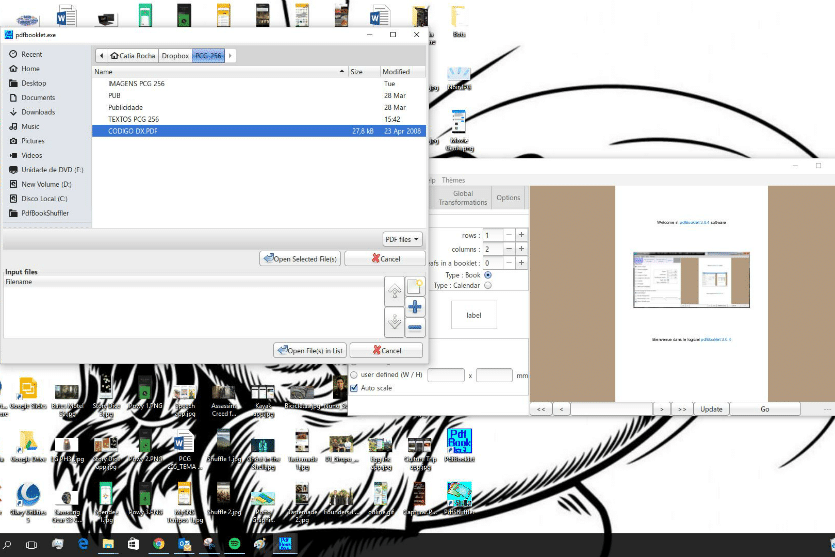Os PDF podem parecer muito bonitos no ecrã, mas quando passam pela impressora para serem “transformados” em papel, podem chegar às nossas mãos totalmente desformatados. Mas há uma app que pode ajudar a resolver isso.
Passo 1
Aceda ao site pdfbooklet.sourceforge.net e clique no botão ‘Download’ por baixo de Install on Windows. Isto leva-o para outra página da SourceForge, onde o ficheiro começara a ser descarregado de forma instantânea. Assim que inicia a instalação, vai ver referências a dois programas diferentes: PDF Shuffler 2 e PdfBookShuffler. Não se preocupe, isto não é publicidade a outro software – o PDF Shuffler 2 é uma aplicação open-source que o PdfBooklet usa para seleccionar páginas.
Passo 2
Depois de aberto o PdfBooklet, clique em ‘Files’ e mais uma vez em ‘Files’. Procure no computador por um PDF e, em seguida, clique em ‘Open Selected File(s). Se o PDF não aparecer na janela de pré-visualização ou se quiser deixar de fora algumas páginas que não queira imprimir, carregue em ‘Pages’ > ‘Page Selector’.
Passo 3
Isto vai fazer abrir o PDF Shuffler noutra janela. Com a tecla ‘Ctrl’ pressionada, escolha as páginas que quer imprimir; em seguida, clique em ‘Ok’. O PDF vai ser carregado na pré-visualização com uns grandes números a vermelho que identificam a paginação.
Passo 4
A barra da esquerda do PdfBooklet tem três separadores: ‘Layout’, ‘Page Transformations’, ‘Global Transformations’ e ‘Options’. Cada um destes inclui várias ferramentas que podem ser exploradas pelo utilizador. Por exemplo, há uma que permite ajustar o tamanho de todas as páginas de uma só vez. Para fazer isto, clique entre no separador ‘Global Transformations’ e depois vá ajustando o tamanho nos botões ‘+’ e ‘-’ (Horizontal e Vertical Shift), que ficam por cima da referência ‘Scale%’.
Passo 5
Quando terminar as alterações que considere necessárias, clique em ‘Go’, que fica na base da janela da pré-visualização. Com isto, vai exportar o PDF já modificado, que mantém o nome original, embora com a designação ‘-bklt’ no final. O PDF vai abrir automaticamente no software pré-definido que tenha para abrir documentos deste tipo, pronto a imprimir.